win7系统ie缓存目录路径位置
IE是我们Windows系统中自带的浏览器应用,其具备了稳定、简洁、安全、极速等诸多特点,是我们最常用的浏览器之一,想必许多用户都清楚,当我们运行IE浏览器后,会产生许多缓存文件,如果我们不定期进行清理,不但会占用大量的磁盘内存,而且会 使得我们的电脑出现卡顿等问题,但是许多用户并不是很清楚IE浏览器的缓存目录在什么位置,如何更改位置目录,以及如何进行清除,今天就为用户带来了详细的Win7系统IE缓存目录介绍,有需要的用户赶紧来了解一下吧!
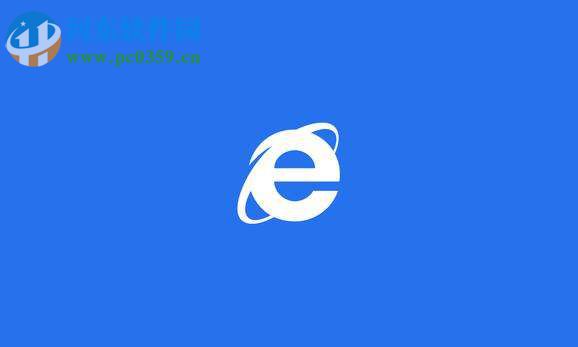 方法步骤
方法步骤1、首先,我们先在桌面上打开IE浏览器,并进入界面。
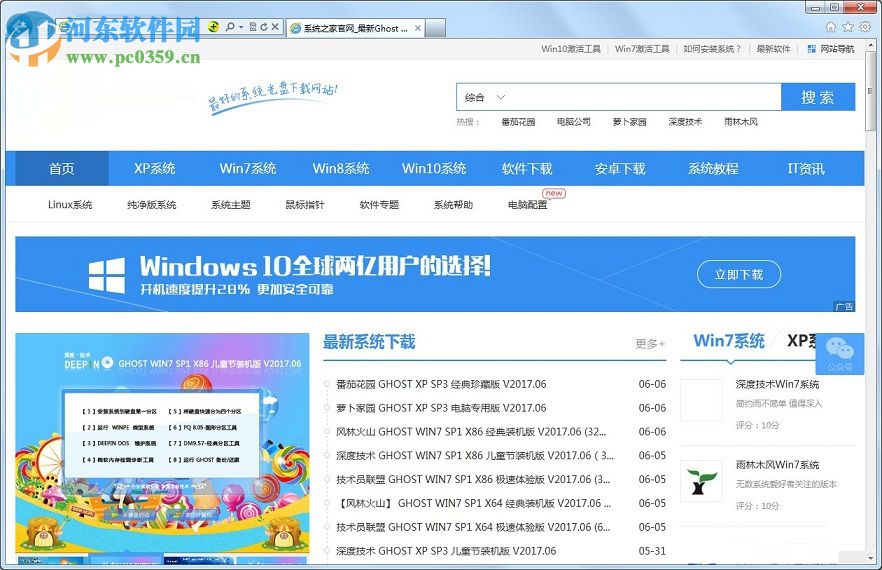
2、然后点击右上角的“齿轮”按钮,在呼出的菜单中选择“Internet选项”。
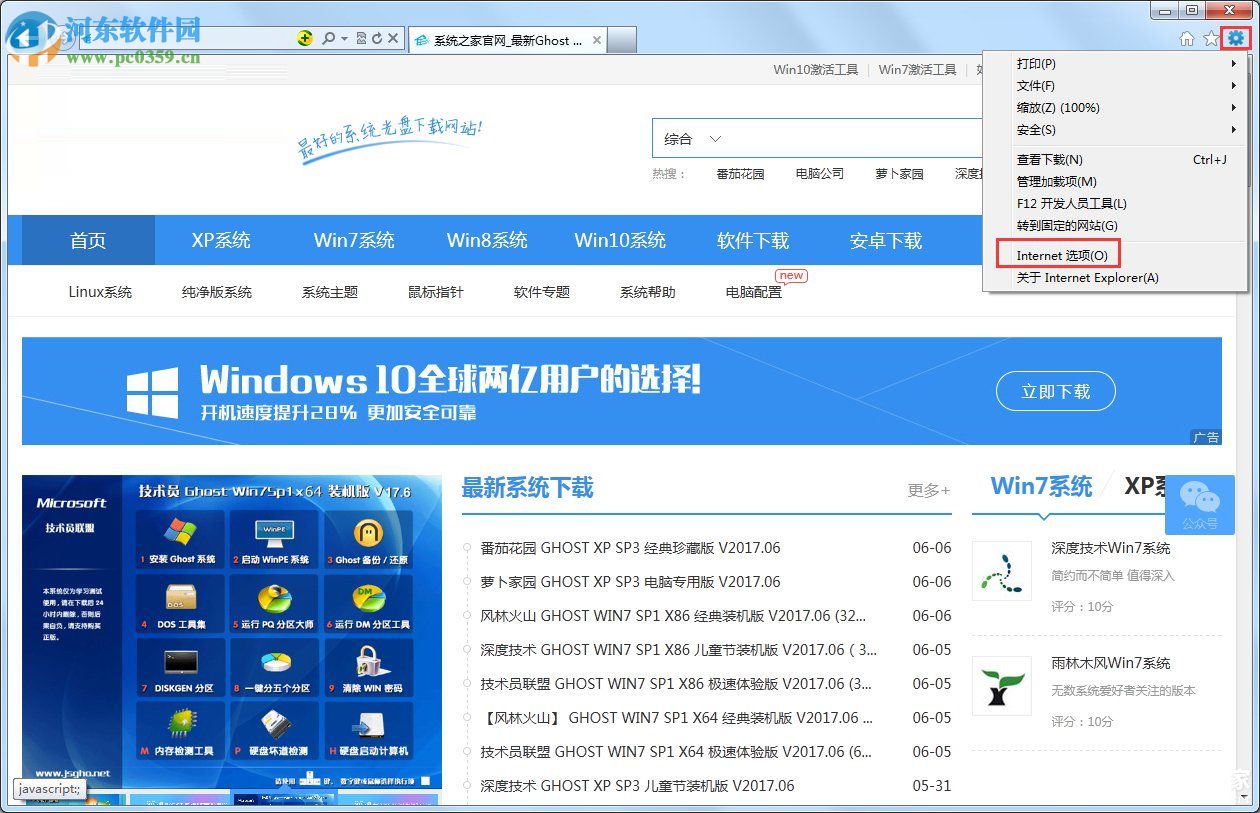
3、然后进入“Internet选项”窗口界面,我们在“浏览时历史记录”选项中点击“设置”按钮。
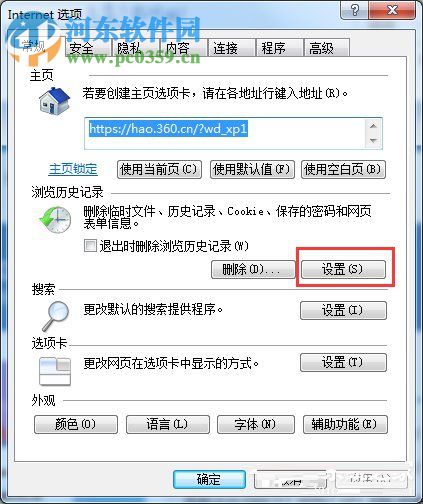
4、用户即可查看IE浏览器临时文件(缓存)的“当前位置”,用户还可以直接点击“查看文件”打开具体的目录位置,进行相应的查看。
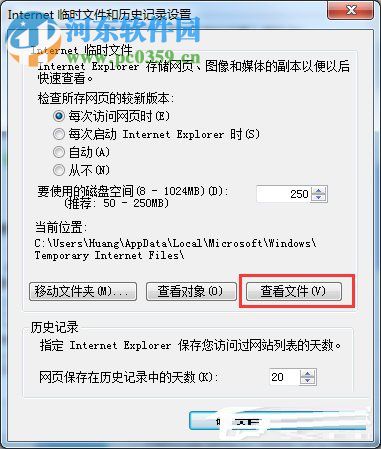
5、此时,我们即可在目录中找到看到相应的缓存,用户可以直接进行全选进行删除。
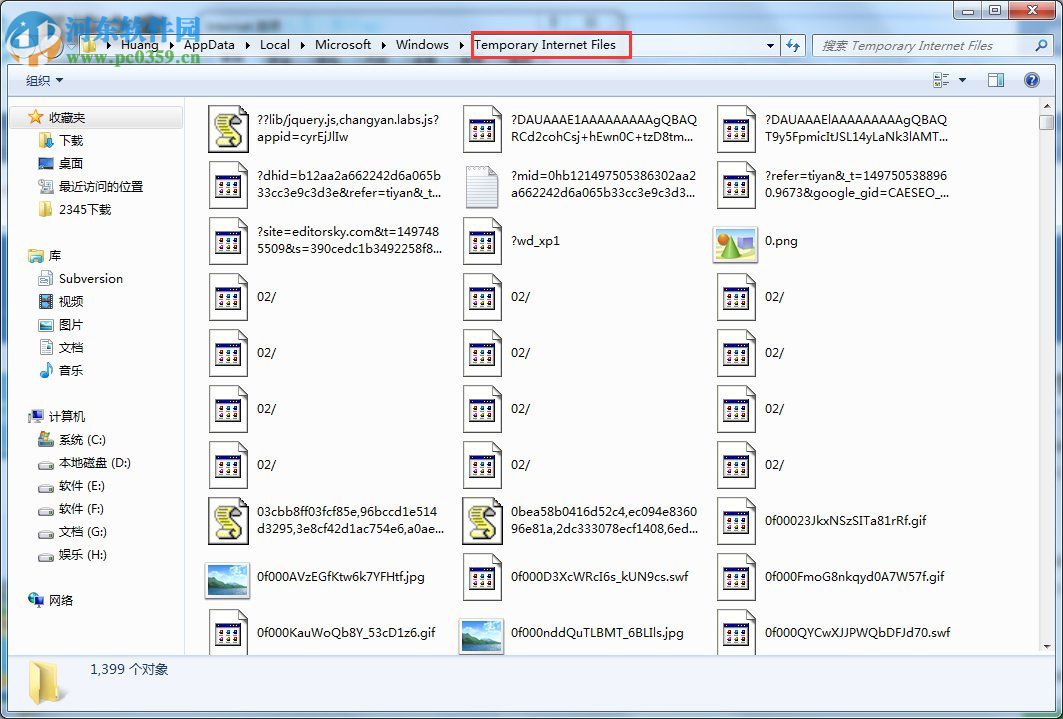
6、另外,若用户需要将缓存文件夹进行移动,用户可以点击“移动文件夹”进行移动。
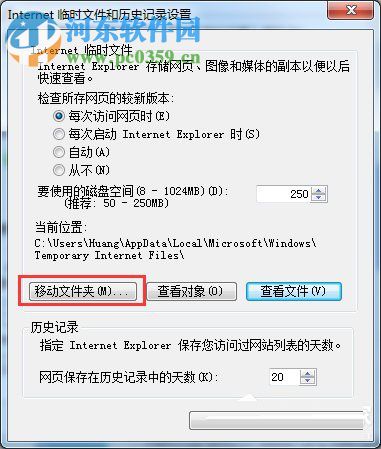
7、用户可以将Internet临时文件夹放在非系统盘中的某个文件中,从而减少系统盘的负荷,让系统更加的流畅。
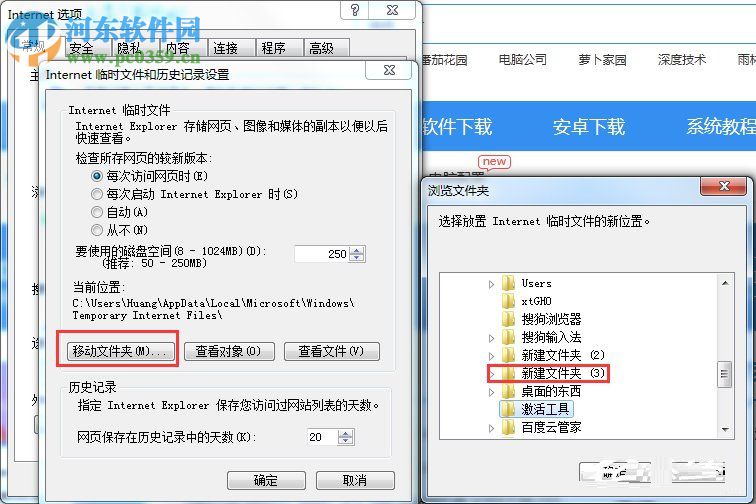
8、当用户选择后,可以直接在界面中查看到临时文件的新位,然后我们点击“确定”按钮。
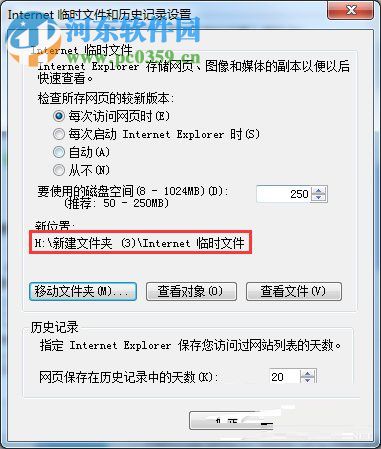
9、此时呼出“Windows将重启以完成对Internet临时文件的移动,是否继续”,我们点击“是”按钮。
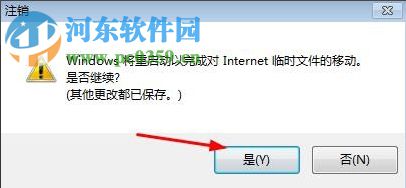
以上就是win7IE浏览器缓存位置、缓存位置设置、以及清理缓存的方法,有需要的用户赶紧来了解一下吧!
相关文章:

 网公网安备
网公网安备